このページでは、アプリ間レコード一括更新プラグインを使用して、複数レコードのルックアップフィールドをまとめて再取得する手順を確認できます。
一括更新機能と固定値入力機能を応用することで、複数レコードのルックアップフィールドをまとめて再取得することが可能です。
できること
複数レコードのルックアップフィールドをまとめて再取得することで、レコードを1つずつ開いて更新する手間がなくなり、業務が効率化します。
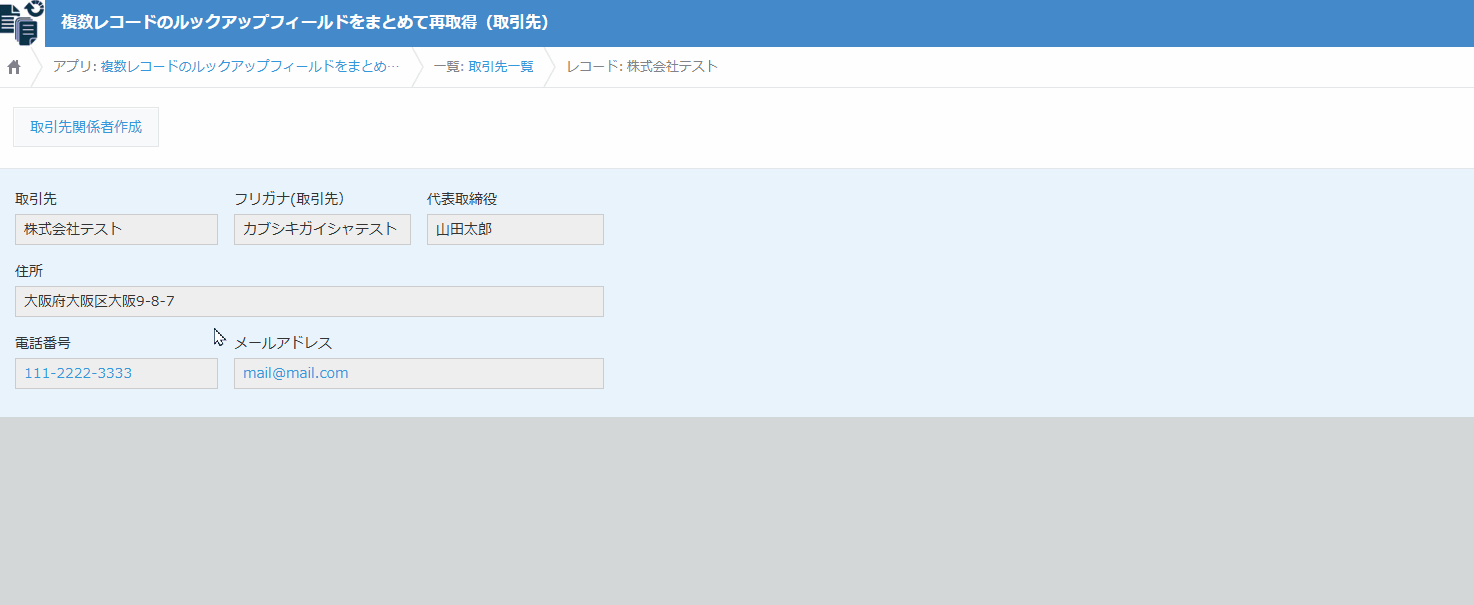
取引先関係者アプリで、取引先のルックアップ情報をまとめて再取得しました
利用シーン
- 取引先関係者アプリで、取引先のルックアップ情報をまとめて再取得する
必要なアプリ・プラグイン
アプリ
以下のボタンをクリックするとアプリテンプレートがダウンロードできます。
運用中のアプリでも設定が可能です。
今回の設定内容(設定手順)に基づいて、作成したい方はアプリテンプレートをダウンロードしてください。
プラグイン
まだkintoneにプラグインをインストールしていない方は、30日間のお試し申込をしてプラグインをご利用ください。
設定手順
- ルックアップ先アプリとルックアップ元アプリを用意します。
ルックアップ先アプリのフォーム設定で
・レコード番号フィールド
・文字列1行フィールド(システム用フィールド)
・ルックアップフィールド
を設定します。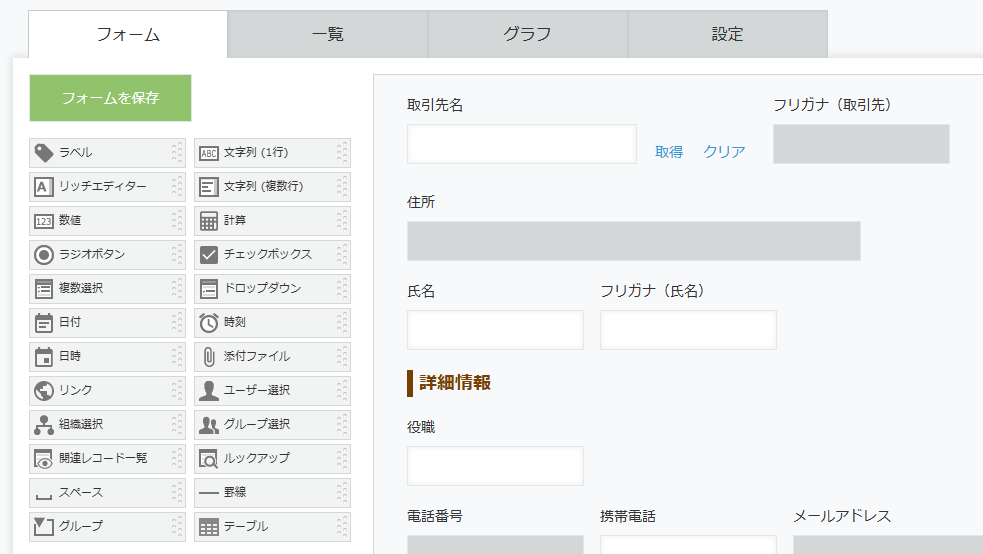 ルックアップ先アプリ(取引先関係者アプリ)
ルックアップ先アプリ(取引先関係者アプリ)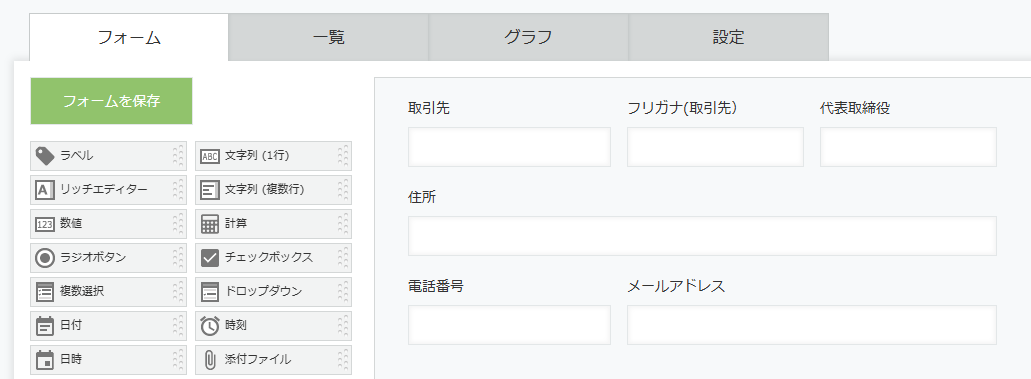 ルックアップ元アプリ(取引先アプリ)
ルックアップ元アプリ(取引先アプリ)アプリテンプレートを利用する場合は、既に設定済です。
- ルックアップ先アプリでプラグインの設定画面を開きます。
まず、一括更新を行うボタン名を設定しましょう。
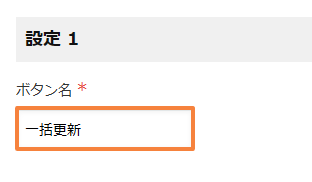
- 次に、空白の上書きの設定を行います。
今回は「上書きしない」を選択しましょう。
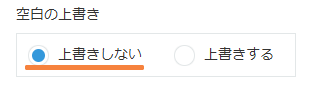
- 続いて、更新マッピング情報の設定を行います。
更新先アプリは自アプリ(今回の例では、「複数レコードのルックアップフィールドをまとめて再取得(取引先関係者)」というアプリ)を選択します。
更新キーフィールドはレコード番号、更新元項目と更新先項目はシステム用フィールドを選択しましょう。

- 最後に、固定値入力項目に、ルックアップフィールドを設定します。
今回の例では、「取引先名」のルックアップフィールドを選択しました。
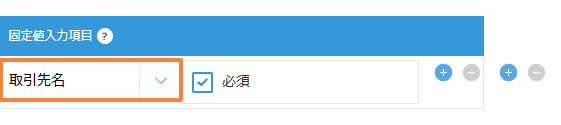
すなわち、アプリの一括更新自体は空の更新ですが、その際に実行できる固定値入力機能を利用して、ルックアップの再取得を行います。
設定が完了したら、保存ボタンを押して、アプリを更新します。
完成
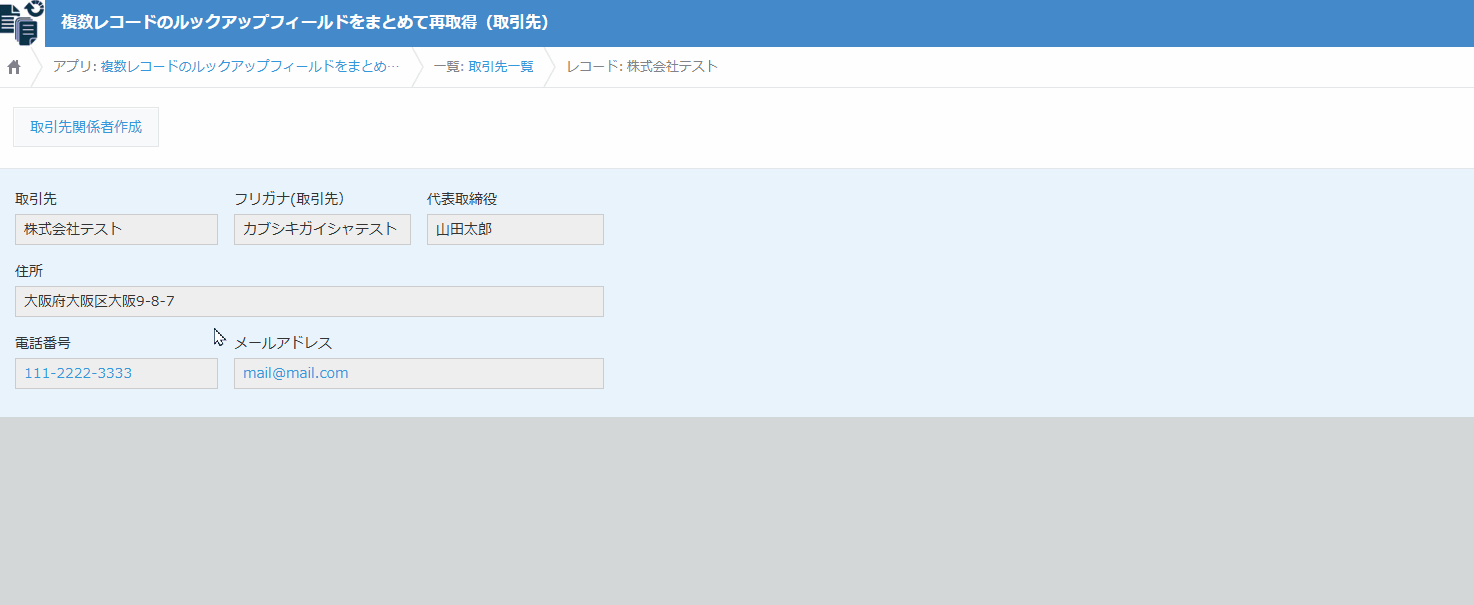
プラグインのお悩みを解決する3つの方法
30日間無料お試し申込み
CrenaPluginは、自社のkintone環境で『30日間』無料でお試しいただけます。
お試しをご希望の方は、下のボタンををクリックし、『お試し申込フォーム』よりお申し込みください。
ご利用までの流れ

※ 直接お問い合わせの場合は 「contact@create-new-air.com」までご連絡ください。
「こんなの欲しかった!」が見つかる。CrenaPlugin。
CrenaPluginには、業務に合わせて選べる豊富なプラグインが揃っています。
プラグインを一つのメーカーで統一することで、機能の干渉を抑え、安心して組み合わせて使うことが可能です。
日々の業務をもっとスムーズに、もっと便利に。CrenaPluginは、現場の声を反映しながら常に進化を続けています。
まずは、あなたの環境で“使いやすさ”を体感してください。






